windows10怎样连接打印机 win10系统如何连接USB打印机
更新时间:2023-09-05 11:47:00作者:xtang
windows10怎样连接打印机,在现代社会打印机已经成为我们生活和工作中必不可少的设备之一,而对于Windows 10系统用户来说,连接USB打印机也变得非常简单和便捷。Windows 10系统提供了一种快速且直接的方式,让用户能够轻松地连接和使用USB打印机。无论是家庭用户还是办公室工作人员,都可以通过简单的几个步骤实现与打印机的连接。本文将介绍如何在Windows 10系统上连接USB打印机,让您能够轻松地打印出您需要的文件和文档。无论您是新手还是有经验的电脑用户,都能够在本文中找到适合您的方法和步骤。
具体方法:
1.首先,我们点击电脑的”开始“图标,点击”设置“。
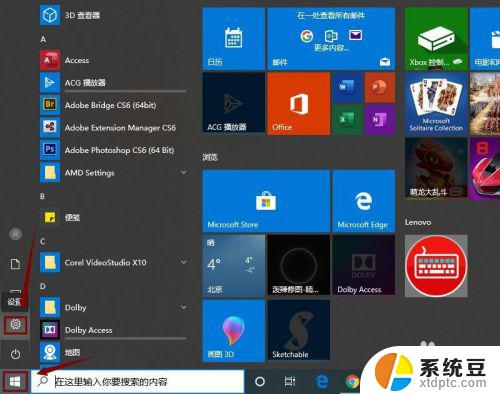
2.接下来,我们点击”设备“,如图所示。
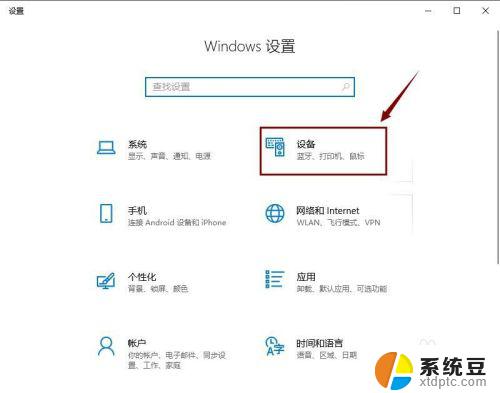
3.然后,我们在”设备“界面点击”打印机或扫描仪“。
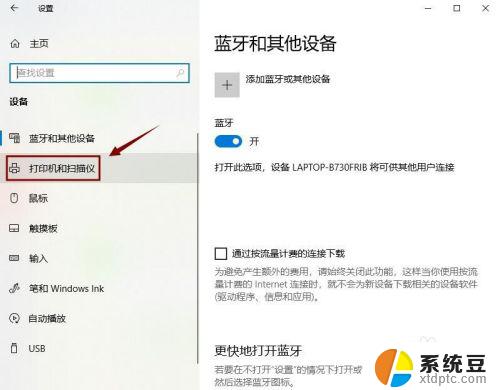
4.接着,我们在右边点击”添加打印机或扫描仪“。
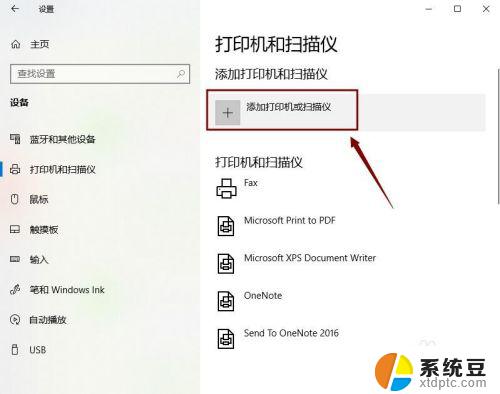
5.如果系统搜索到了,就直接添加。如果没有,那就点击”我需要的打印机不在列表中“。
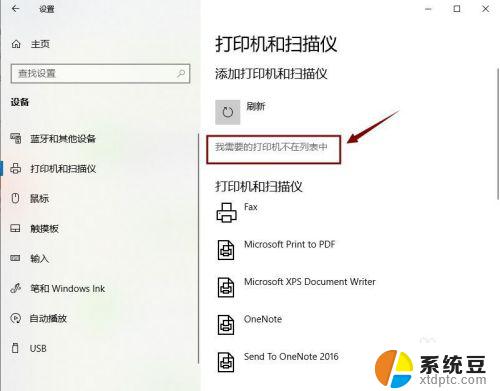
6.然后,我们选中”使用IP地址或主机名添加打印机“,点击”下一步“。
7.接着,我们输入IP地址,点击”下一步“,直接添加打印机即可。
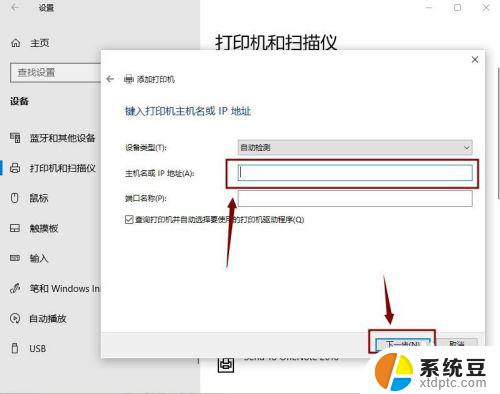
以上是关于如何连接打印机的全部内容,需要的用户可以按照小编的步骤进行操作,希望这篇文章能对大家有所帮助。
windows10怎样连接打印机 win10系统如何连接USB打印机相关教程
- windows10 无法连接到打印机 Win10连接打印机失败怎么办
- w10怎么连接打印机 Win10电脑连接打印机的设置方法
- windows10 打印机共享 Windows10如何连接共享打印机
- win7系统如何共享win10系统打印机 WIN10和WIN7之间共享打印机的连接方法
- windows10 怎么连接打印机 新电脑怎么设置打印机
- win7添加win10共享打印机 WIN10连接WIN7共享打印机的步骤
- win7与win10打印机共享怎么设置 WIN10连接WIN7共享打印机的步骤
- win10 windows无法连接到打印机 Win10无法识别打印机怎么办
- win7怎么共享打印机给win10 WIN10和WIN7共享打印机的连接方法
- windows10打印机扫描怎么使用 win10系统如何设置打印机扫描功能
- windows开机很慢 win10开机破8秒的实用技巧
- 如何将软件设置成开机自动启动 Win10如何设置开机自动打开指定应用
- 为什么设不了锁屏壁纸 Win10系统锁屏壁纸无法修改怎么处理
- win10忘了开机密码怎么进系统 Win10忘记密码怎么办
- win10怎样连接手机 Windows10 系统手机连接电脑教程
- 笔记本连上显示器没反应 win10笔记本电脑连接显示器黑屏
win10系统教程推荐
- 1 windows开机很慢 win10开机破8秒的实用技巧
- 2 如何恢复桌面设置 win10怎样恢复电脑桌面默认图标
- 3 电脑桌面不能显示全部界面 win10屏幕显示不全如何解决
- 4 笔记本连投影仪没有声音怎么调 win10笔记本投影投影仪没有声音怎么解决
- 5 win10笔记本如何投影 笔记本投屏教程
- 6 win10查找隐藏文件夹 Win10隐藏文件查看方法
- 7 电脑自动开机在哪里设置方法 Win10设置每天定时自动开机
- 8 windows10找不到win7打印机 Win10系统电脑如何设置共享Win7主机的打印机
- 9 windows图标不显示 Win10任务栏图标不显示怎么办
- 10 win10总显示激活windows 屏幕右下角显示激活Windows 10的解决方法